Trocou de celular ou quer aprender como fazer o backup de suas mensagens do WhatsApp? Esse post foi feito para você! Reunimos um passo a passo para ajudar você a manter suas conversas em seu dispositivo.
Antes de aprender como utilizar o recurso, lembre-se: o processo de recuperar o histórico de conversas do WhatsApp varia dos sietemas Android para iPhone. É importante ressaltar que não é possível transferir o histórico entre dispositivos com sistemas operacionais diferentes (de Android para iPhone, por exemplo) e que o número de telefone deve ser o mesmo cadastrado no WhatsApp do aparelho antigo.
Confira abaixo as dicas:
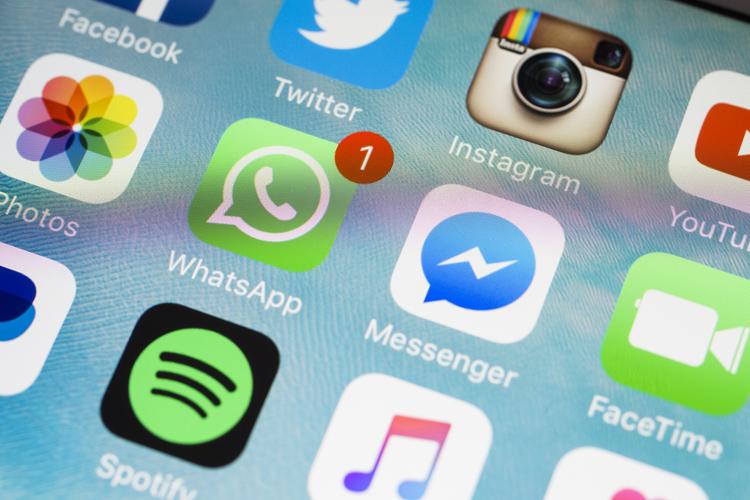
FOTO: iStock.com
iPhone:
1) Pelo aplicativo vá em “Ajustes” > “Conversas” > “Backup de Conversas” > “Efetuar Backup Agora”. Clicando em “Auto Backup”, as conversas serão salvas automaticamente no iCloud com a frequência que desejar.
2) Antes de recuperar as conversas, confirme se há um backup salvo no iCloud. O processo é o mesmo que o anterior. Se tiver um backup, pode excluir o WhatsApp, baixá-lo novamente pela App Store no aparelho novo e reinstalá-lo.
3) Após reinstalar o app no novo dispositivo, para recuperar as conversas salvas no iCloud, basta repetir o processo para armazenar as conversas no iCloud.
Android:
Backup local
1) Faça o backup das conversas no telefone antigo. Para isso, clique no botão de menu, no canto superior direito da tela, depois em “Configurações” > “Conversas ” > “Backup de conversas”.
2) Transfira o cartão de memória para o novo telefone (se você usa um cartão).
3) Instale o aplicativo WhatsApp no novo dispositivo.
4) Clique em “Restaurar” quando aparecer a opção de restaurar histórico de mensagens.
5) Em aparelhos em que os dados ficam armazenados na memória interna, é necessário transferir a pasta /sdcard/WhatsApp/do telefone antigo para a mesma pasta do novo. Nesse caso, durante a instalação, o app encontrará o backup de restauração dando a opção de recuperar ou não o histórico.
Backup pelo Google Drive
1) Vá no botão de menu, no canto superior direito da tela, entre em “Configurações” > “Conversas > “Backup de conversas” > “backup para o Google Drive”.
2) No aparelho novo, adicione a mesma conta Google utilizada no anterior.
3) Após instalar o WhatsApp e verificar o mesmo número do aparelho antigo, aparecerá uma mensagem oferecendo a restauração por meio do Google Drive. Clique em “Próximo” e suas conversas serão recuperadas.
LEIA TAMBÉM
- WhatsApp: use os melhores recursos do aplicativo em suas conversas
- WhatsApp: confira os novos recursos lançados para fotos e vídeos
Edição: Jéssica Pirazza/Colaboradora